Antes de mais nada, fazer o uso de código VBA pode ajudar a automatizar muitas tarefas e a melhorar a eficiência do trabalho em planilhas gerando produtividade.
Mas neste tutorial prático de Excel, ensinaremos passo a passo de como você pode usar o código VBA especialmente para Selecionar a Última Linha Preenchida do Excel.
Alguns códigos VBA fornecem uma facilidade tão grande em resoluções de problemas complexos que com poucas linhas de códigos são o suficiente para resolver atividades que levariam tempo para serem concluídas.
Baixe a planilha para praticar o que foi ensinado neste tutorial:
Código VBA para Selecionar a Última Linha Preenchida do Excel
Primeiramente, saiba que sem o uso do VBA conseguiríamos selecionar a última linha preenchida de uma coluna. Entretanto, para isso, basta clicar na primeira célula referente a coluna e pressionar as tecla “CTRL + Seta para baixo”.
Esse procedimento é totalmente diferente no VBA, pois precisamos criar um código para realizar tal ato.
Sendo assim, a coluna que usaremos para exemplo será essa conforme imagem abaixo:
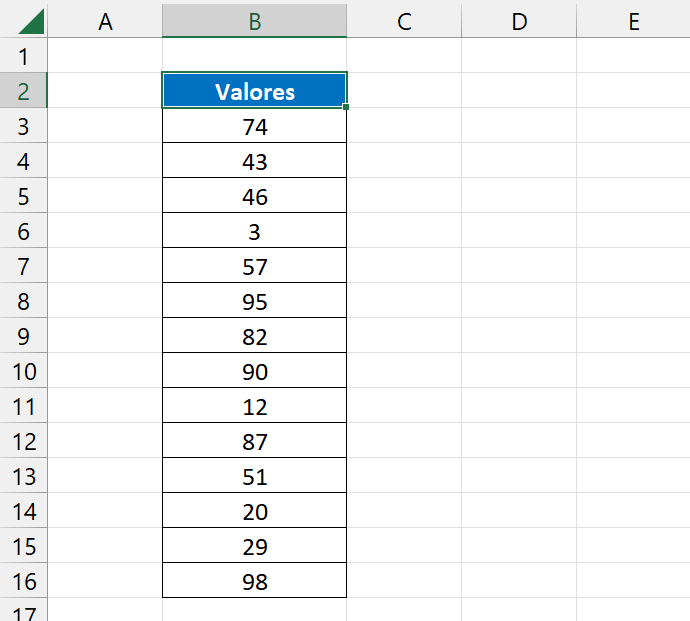
Dentro do VBA iremos informar esse código abaixo:
Sub selecionar()
Selection.End(xlDown).Select
End Sub
Confira:
(Você pode copiar e colar esse código no seu VBA)
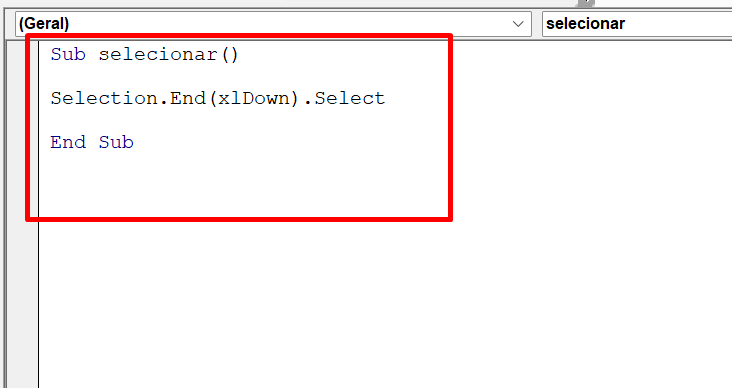
Antes de irmos a prática, vamos entender alguns pontos:
Sub selecionar(): Inicialização do código;
Selection.End(xlDown).Select : Esse trecho é o ponto chave do código, pois é ele que permite a seleção da última célula ou linha preenchida da coluna;
End Sub: Finalização do código.
Antes de iniciar o código, selecione a primeira célula da coluna:
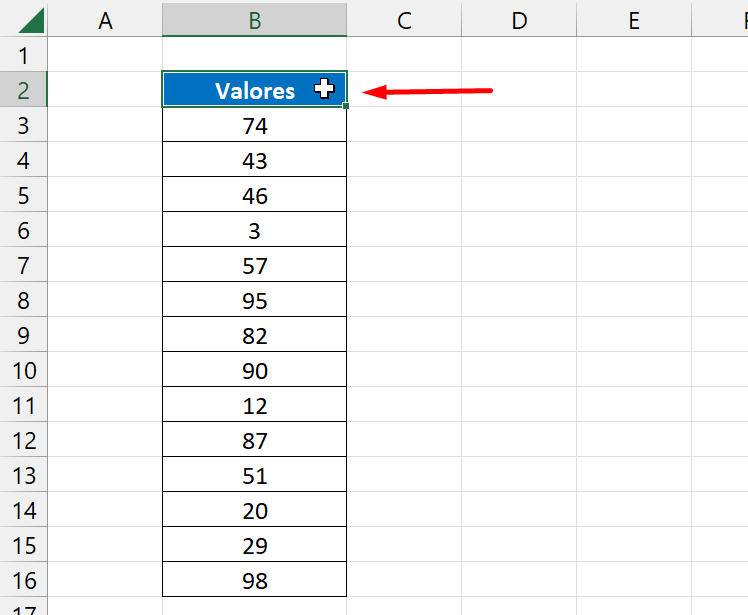
Em seguida, pressione simultaneamente as teclas “ALT + F8“, e dentro da janela abaixo, selecione o código e pressione o botão “Executar“:
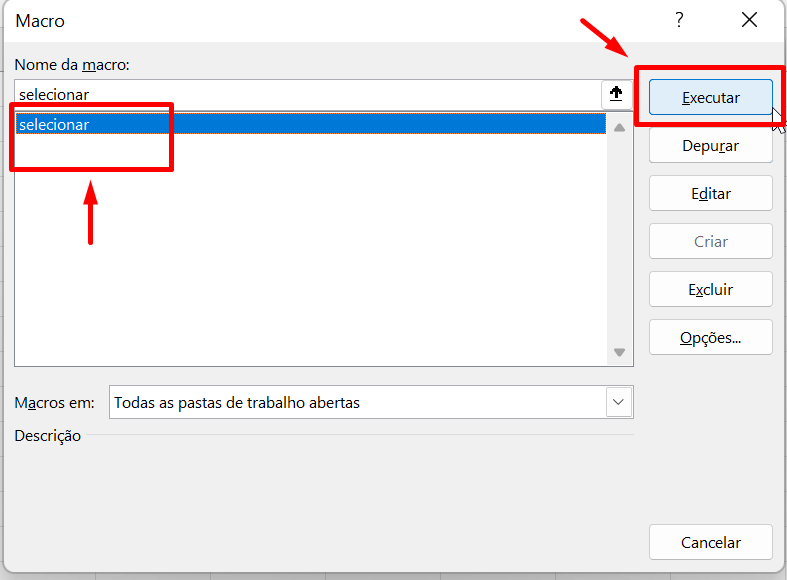
E enfim, a última célula preenchida da coluna será selecionada:
Curso de Excel Completo: Do Básico ao Avançado.
Quer aprender Excel do Básico ao Avançado passando por Dashboards? Clique na imagem abaixo e saiba mais sobre este Curso de Excel Completo.
Por fim, deixe seu comentário sobre o que achou de usar este recurso e você também pode enviar a sua sugestão para os próximos posts. Até breve!


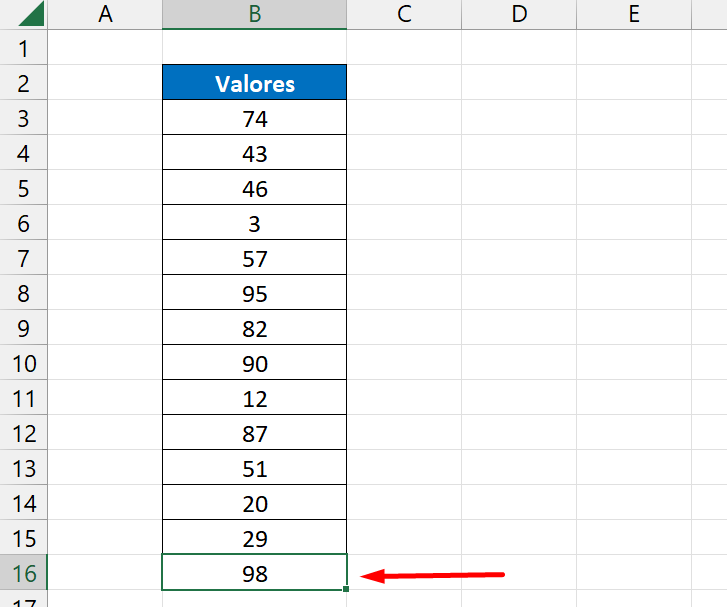






![INSERIR-DATAS-NAS-ABAS-DO-EXCEL-[VBA] Inserir Datas nas Abas do Excel [VBA]](https://ninjadoexcel.com.br/wp-content/uploads/2023/06/INSERIR-DATAS-NAS-ABAS-DO-EXCEL-VBA-304x170.jpg)
![Extrair-Somente-Números-de-uma-Coluna-[Função-VBA] Extrair Somente Números de uma Coluna [Função VBA]](https://ninjadoexcel.com.br/wp-content/uploads/2023/03/Extrair-Somente-Numeros-de-uma-Coluna-Funcao-VBA-304x170.jpg)




![Como-Localizar-Textos-Específicos-no-Excel-com-VBA-[Planilha-Pronta] Como Localizar Textos Específicos no Excel com VBA [Planilha Pronta]](https://ninjadoexcel.com.br/wp-content/uploads/2023/03/Como-Localizar-Textos-Especificos-no-Excel-com-VBA-Planilha-Pronta-304x170.jpg)
